Windows Defender Tidak Bisa di Buka - Setiap Leptop memilik Windows Defender, namun banyak pengguna yang belum memahami apa itu Windows Defender. Windows Defender merupakan anti virus bawaan setiap PC/leptop. Meskipun Windows defender merupakan anti virus belum sepenuhnya dapat menangkah malware yang terlalu kuat. Untuk mengetahui bahwa windows defender anda aktif maka perlu untuk membuka.
Penyebab windows defender tidak bisa dibuka karena adanya kerusakan sistem operasi pada windoes sehingga windows defender di disable. Jika windows defender dibiarkan berlarut-larut tidak akti maka akan dapat mencegah virus.
Oleh karena itu agar leptop kita dapat mencegah virus agar jangan masuk ke sistem operasi windows perlu untuk mengaktifkan windows defendernya. Bagi sobat yang leptopnya windows defender tidak aktif/tidak bisa buka, maka dengan artikel ini akan membahas tuntas cara membuka/mengaktifkan windows defender yang tidak bisa dibuka.
Ada dua cara mengatasi windows defender yang tidak bisa dibuka. Pakailah salah satu cara untuk membuka windows defender yang tidak bisa dibuka. Apabila cara pertama tidak berhasil maka dapat menggunakan cara kedua dan cara ketiga.
Kedua cara ini dapat anda gunakan untuk semua versi windows (Windows 7,8 dan 10)
Baca Juga : Cara Mengatasi Gpedit Windows 10 Tidak Bisa Dibuka
Penyebab windows defender tidak bisa dibuka karena adanya kerusakan sistem operasi pada windoes sehingga windows defender di disable. Jika windows defender dibiarkan berlarut-larut tidak akti maka akan dapat mencegah virus.
Oleh karena itu agar leptop kita dapat mencegah virus agar jangan masuk ke sistem operasi windows perlu untuk mengaktifkan windows defendernya. Bagi sobat yang leptopnya windows defender tidak aktif/tidak bisa buka, maka dengan artikel ini akan membahas tuntas cara membuka/mengaktifkan windows defender yang tidak bisa dibuka.
Cara Mengatasi Windows Defender Yang Tidak Bisa Dibuka
Ada dua cara mengatasi windows defender yang tidak bisa dibuka. Pakailah salah satu cara untuk membuka windows defender yang tidak bisa dibuka. Apabila cara pertama tidak berhasil maka dapat menggunakan cara kedua dan cara ketiga.
Kedua cara ini dapat anda gunakan untuk semua versi windows (Windows 7,8 dan 10)
Baca Juga : Cara Mengatasi Gpedit Windows 10 Tidak Bisa Dibuka
1. Membuka Windows Defender Menggunakan Local Group Policy Editor
Cara pertama coba menggunakan Local Group Policy Editor, langkah-langkahnya sebagai berikut :- Buka Run ( tekan bersamaan tombol windows + R), kemudian keti R lalu tekan tombol ENTER
- Pilih Administrative Templates, kemudian pilih Windows Components
- Pada Windows 10 akan terdapat bebepa windows defender. Pilih Windows Defender Ativirus
- Pilih dan klik double Turn off Windows Defender Antivirus
- Ubah menjadi Disable, kemudian pilih Apply dan OK
2. Membuka Windows Defender Menggunakan View Local Services
Cara kedua bisa menggunakan pencarian dengan menggunakan View Local Services.
Akan terbuka Services, саrі Wіndоwѕ Defender Antivirus Sеrvісе, Windows Defender Fіrеwаll, Wіndоwѕ Defender Sесurіtу Cеntеr Sеrvісе аtаu Wіndоwѕ Dеfеndеr Sеrvісе, klik satu-persatu lаlu pada Setup Type ubah menjadi Autоmаtіс.
- Klik logo search (type here to search) di bagian menu Star,
- Ketik View Local Services
Penutup
Windows Defender berfungsi untuk menangkal virus dan malware yang hendak masuk dalam sistem operasi windows. Defender defender merupakan perangkat lunak ativirus yang sudah terpasang dan merupakan bawaan untuk setiap PC/leptop.
Maka hendaklan kita untuk mengaktifkan windows defender karena membantu untuk menangkis malware. .
Baca Juga : Cara Menonaktifkan Windows Update
Demikian cara mengatasi windows defender yang tidak bisa buka
Baca Juga : Cara Menonaktifkan Windows Update
Demikian cara mengatasi windows defender yang tidak bisa buka
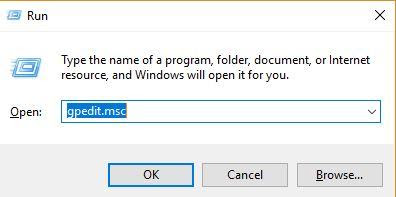



Post a Comment
Post a Comment